Tigerlady

Dieses Tutorial habe ich mit PSPX2 geschrieben, aber du kannst es auch mit jeder anderen Version nach basteln.
Material: ein Tigerbild und ein Frauentube deiner Wahl
Filter: Redfield, BorderMania
Hast du alles? Dann lass und anfangen.
1. Öffne dein Bild und verkleinere es auf 500 Pixel Breite.
2. Dupliziere dein Bild und stelle die Deckfähigkeit auf 60%. Schließe die Sichtbarkeit dieser Ebene.
3. Aktiviere im Ebenenmanager die Ebene Hintergrund. Kopiere deine Tube und füge sie als neue Ebene ein.

4. Meine Frauentube habe ich auf 70% verkleinert und nach links oben verschoben.
5. Nimm dein Freihandauswahl -Werkzeug mit dieser Einstellung.

6. Markiere den Teil vom Tiger der von der Frauentube überlagert wird. Hier mal mein markierter Bereich.

7. Geh im Ebenenmanager auf die Ebene mit der Frauentube und drücke einmal die Entf - Taste.
8. Auswahl aufheben.
9. Bleib auf dieser Ebene.
10. Auswahl - alles
11. Auswahl - frei
12. Auswahl - nicht frei.
13. Markiere im Ebenenmanager die oberste Ebene und drücke einmal die Entf - Taste.
14. Auswahl aufheben.
15. Stelle die Deckfähigkeit vom Frauentube auf 75%.
16. Fasse alle Ebenen zusammen.
17. Such dir aus deinem Bild eine dunkle Vordergrundfarbe und eine helle Hintergrundfarbe aus.
18. Rand hinzufügen - 2 Pixel in deiner Vordergrundfarbe
19. Rand hinzufügen - 2 Pixel in deiner Hintergrundfarbe
20. Rand hinzufügen - 2 Pixel in deiner Vordergrundfarbe
21. Auswahl - alles
22. Auswahl - Auswahlrahmen
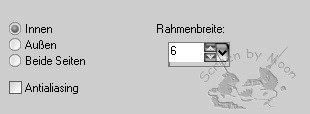
23. Effekte - BorderMania - Frame#2
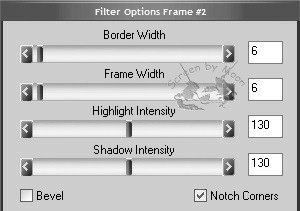
24. Auswahl aufheben
25. Rand hinzufügen - 20 Pixel in deiner Hintergrundfarbe
26. Markiere diesen Rand mit dem Zauberstab.
27. Effekt - Redfield - Water Ripples Klick auf den Screen und er wird dir größer angezeigt.
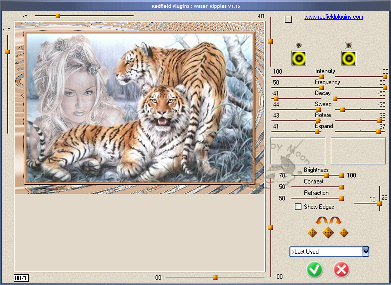
28. Auswahl aufheben
29. Rand hinzufügen - 2 Pixel in deiner Vordergrundfarbe
30. Rand hinzufügen - 2 Pixel in deiner Hintergrundfarbe
31. Rand hinzufügen - 2 Pixel in deiner Vordergrundfarbe
32. Auswahl - alles
33. Auswahl - Auswahlrahmen
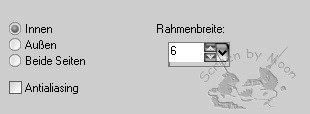
34. Effekte - BorderMania - Frame#2
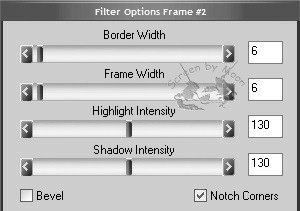
35. Auswahl aufheben
36. Für den Text habe ich mit dem Auswahlwerkzeug ein Rechteck aufgezogen.
37. Neue Rasterebene und mit der Hintergrundfarbe füllen.
38. Aktiviere dein Textwerkzeug mit diesen Einstellungen.

39. Drücke nun die Entf - Taste und hebe die Auswahl auf.
40. Effekte - 3D Effekte - Schlagschatten
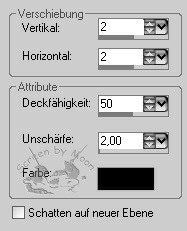
41. Füge noch dein WZ ein.
Nun sind wir fertig!
Ich hoffe dir hat das Basteln genauso Spaß gemacht wie mir!
Tutorial © und Design by Moon
umgeschrieben am 24.02.2007
Meine Tutoriale dürfen nicht ohne Genehmigung auf anderen Seiten angeboten werden.
|

